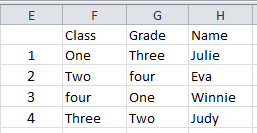Hoe converteer je een platte lijst naar een tweedimensionale kruistabel in Excel?
Het omzetten van een eendimensionale lijst in een tweedimensionale kruistabel in Excel kan de leesbaarheid en functionaliteit van je datapresentatie aanzienlijk verbeteren. Vaak kan data die als lijsten in Excel is ingevoerd of geïmporteerd, effectiever worden geanalyseerd wanneer het wordt georganiseerd in tabellen. Deze handleiding introduceert een slimme techniek voor het transformeren van een platte lijst naar een kruistabel. Stel bijvoorbeeld dat je een grote namenlijst hebt die je wilt omzetten in een kruistabel; het proces dat we zullen uitleggen zal je hierbij soepel helpen.
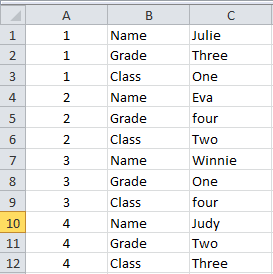 |
|
Tabellen en lijsten zijn essentiële onderdelen van Microsoft Excel. Niettemin is het onmogelijk om tussen platte lijsten en tweedimensionale tabellen te converteren met behulp van de ingebouwde tools van Microsoft Excel, tenzij via VBA-macros. Voor de meeste beginnende gebruikers van Microsoft Excel kunnen VBA-macros moeilijk te gebruiken zijn. Daarom proberen we hier een derde partij add-in genaamd "Kutools voor Excel". Met Kutools voor Excel geïnstalleerd, kun je eenvoudig en snel kruistabellen naar lijsttabellen converteren.
Stap 1: Selecteer de lijst waarmee je gaat werken.
Stap 2: Klik op "Kutools" > "Bereik" > "Tabeldimensie converteren".
Stap 3: In het dialoogvenster "Tabeldimensie converteren", vink de optie "Eendimensionale tabel converteren naar tweedimensionale tabel" aan en specificeer de knop "Resultaatbereik". ![]() Als je lijst koppen heeft, vink dan "Gegevens bevat koppen" aan, zie screenshot:
Als je lijst koppen heeft, vink dan "Gegevens bevat koppen" aan, zie screenshot:
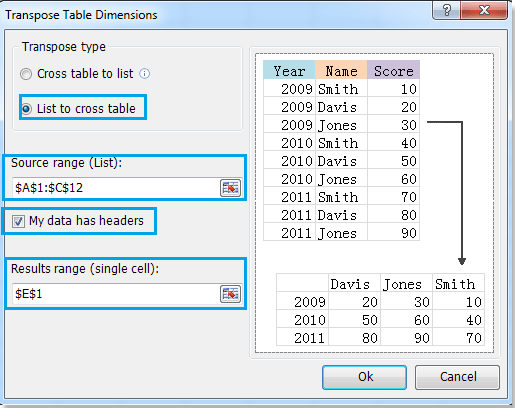
Stap 4: Klik op "OK".
Vervolgens wordt de geselecteerde lijst omgezet in een tweedimensionale tabel en uitgevoerd in het resultaatbereik dat je hebt gespecificeerd in Stap 3.
- De lijst die je gaat converteren moet drie kolommen bevatten, de eerste kolom wordt omgezet als de rijkoppen van de nieuwe tweedimensionale kruistabel, en de tweede kolom wordt omgezet als kolomkoppen. Voor meer gedetailleerde informatie over "Tabeldimensie converteren", bezoek dan de pagina van de tutorial "Tabeldimensie converteren".
Kutools voor Excel - Boost Excel met meer dan 300 essentiële tools. Geniet van permanent gratis AI-functies! Nu verkrijgen
Gerelateerde artikelen:
Beste productiviteitstools voor Office
Verbeter je Excel-vaardigheden met Kutools voor Excel en ervaar ongeëvenaarde efficiëntie. Kutools voor Excel biedt meer dan300 geavanceerde functies om je productiviteit te verhogen en tijd te besparen. Klik hier om de functie te kiezen die je het meest nodig hebt...
Office Tab brengt een tabbladinterface naar Office en maakt je werk veel eenvoudiger
- Activeer tabbladbewerking en -lezen in Word, Excel, PowerPoint, Publisher, Access, Visio en Project.
- Open en maak meerdere documenten in nieuwe tabbladen van hetzelfde venster, in plaats van in nieuwe vensters.
- Verhoog je productiviteit met50% en bespaar dagelijks honderden muisklikken!
Alle Kutools-invoegtoepassingen. Eén installatieprogramma
Kutools for Office-suite bundelt invoegtoepassingen voor Excel, Word, Outlook & PowerPoint plus Office Tab Pro, ideaal voor teams die werken met Office-toepassingen.
- Alles-in-één suite — invoegtoepassingen voor Excel, Word, Outlook & PowerPoint + Office Tab Pro
- Eén installatieprogramma, één licentie — in enkele minuten geïnstalleerd (MSI-ready)
- Werkt beter samen — gestroomlijnde productiviteit over meerdere Office-toepassingen
- 30 dagen volledige proef — geen registratie, geen creditcard nodig
- Beste prijs — bespaar ten opzichte van losse aanschaf van invoegtoepassingen